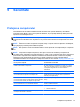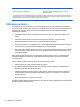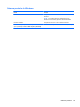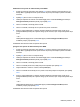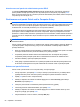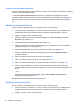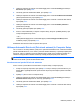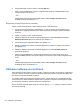Getting Started - Windows 7
Setarea parolelor în Computer Setup
Parolă Funcţie
BIOS administrator password (Parolă de administrator pentru
BIOS)*
Protejează accesul la Computer Setup.
NOTĂ: Dacă au fost activate caracteristici pentru a preveni
eliminarea parolei de administrator BIOS, nu aveţi voie să o
eliminaţi până la dezactivarea acelor caracteristici.
DriveLock master password (Parolă principală pentru
DriveLock)*
Protejează accesul la unitatea de disc internă care este
protejată prin DriveLock. De asemenea, se utilizează pentru
a elimina protecţia DriveLock. Această parolă este setată
sub parolele DriveLock în timpul procesului de activare.
NOTĂ: Înainte de a putea seta o parolă DriveLock, trebuie
setată o parolă de administrator BIOS.
DriveLock user password (Parolă de utilizator DriveLock)* Protejează accesul la unitatea de disc internă care este
protejată prin DriveLock şi este setată sub parolele
DriveLock în timpul procesului de activare.
NOTĂ: Înainte de a putea seta o parolă DriveLock, trebuie
setată o parolă de administrator BIOS.
*Pentru detalii despre fiecare dintre aceste parole, consultaţi subiectele următoare.
Gestionarea unei parole de administrator pentru BIOS
Pentru a seta, modifica sau şterge această parolă, urmaţi aceşti paşi:
Configurarea unei noi parole de administrator pentru BIOS
1. Porniţi sau reporniţi computerul, apoi apăsaţi esc în timp ce mesajul „Press the ESC key for
Startup Menu” (Apăsaţi tasta ESC pentru meniul de pornire) este afişat în partea inferioară a
ecranului.
2. Apăsaţi f10 pentru a intra în Computer Setup.
3. Utilizaţi un dispozitiv de indicare sau tastele săgeţi pentru a selecta Security (Securitate) >
Setup BIOS Administrator Password (Configurare parolă de administrator BIOS), apoi apăsaţi
enter.
4. Când vi se solicită, introduceţi o parolă.
5. Când vi se solicită, introduceţi din nou parola nouă pentru confirmare.
6. Pentru a salva modificările şi a ieşi din Computer Setup, faceţi clic pe Save (Salvare), apoi
urmaţi instrucţiunile de pe ecran.
– sau –
Utiliza
ţi tastele săgeţi pentru a selecta Principal > Save Changes and Exit (Salvare modificări
şi ieşire), apoi apăsaţi enter.
Modificările devin efective când computerul este repornit.
54 Capitolul 9 Securitate